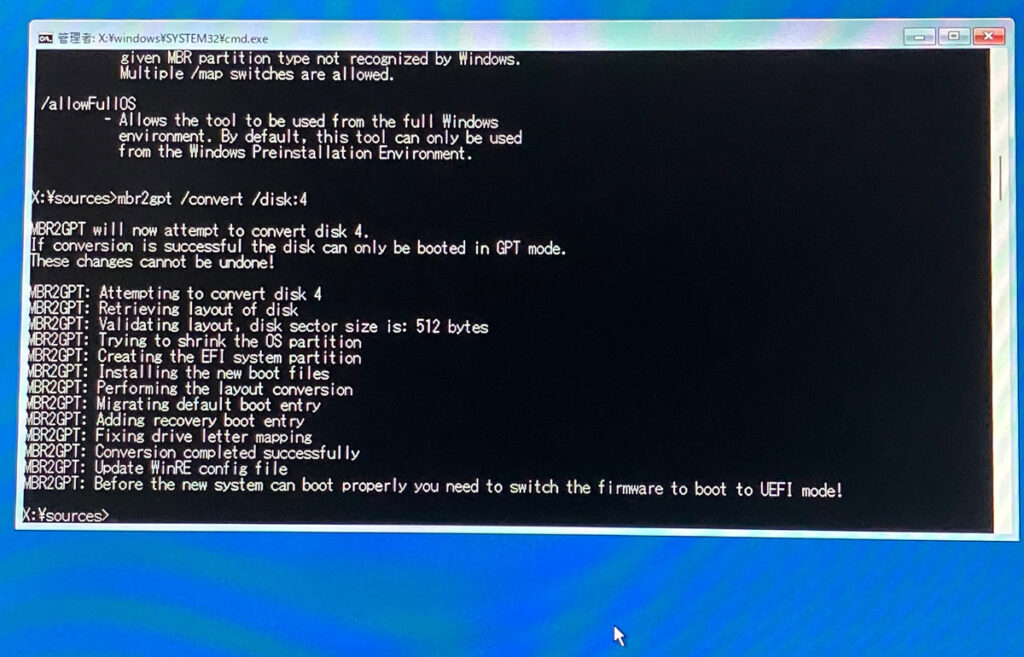windows11にアップグレードする話その3である。
まだメインPCやノートなど10のままなのが残っていて、似たような記事に溢れそうな予感が凄い。
次はハードウェア要件をクリアしてアップグレードする話である。
まず、CPUがギリギリ対象外である。
次に、MBRが現状で、セキュアブートにともなうUEFI対応である。
CPUは割と近年に更新したのでまた更新するのはまさに無駄なのだが、背に腹は代えられない。
マザーを変えてCPUにメモリーもとなるとトータル金額が凄いし、そもそも省電力PCを目指しわざわざ枯れた構成にしたのに、そこに投資するのは本末転倒である。
そんなわけでCPUだけの更新である。
CPUはコレでクリア。
次がMBRなのだが、データレスキューを考えてずっとこれまで主たるPCのシステムディスクはMBRにしてきたというこだわりがあった。
過去の経験で、時代で言えばpc98辺りからxpくらいまでの話だと思うのだが、これらは結構ハードウェアの制約が多く、インターフェースが足らずにシステムが起動しなくなるとデータの取り出しにとても困る事が多かった。
SCSIとの並列は特に壊れたときに対処が悪く、その経験があってパラレルからSATAへの変遷を経てもこのPCだけはMBRにしてきた。
だが、WHSから始まりMacriumReflectへバックアップ環境が移行できた現在、もうあまり考慮する点ではなくなったわけで、メインPCに至ってはM.2のSSDなので、他にそのソケットを持つマザボすらない点で形骸化と言えなくもない。
では、GPTにするには?
Windows 10 ハードディスクドライブ(HDD)のデータを削除せずにレガシBIOSをUEFIモードに変換する~ブートセクタをMBRからGPTに変換するMBR2GPT.exe
Windows10、mbr2gptディスク変換。おもなエラー3+1対策法まとめ。
これらを踏まえて、実地のエラー集である。
まずはパーティションが3個以上あると実行できないというエラー。
過去のどこかでGPTにでもしたのだろうか、パーティションが4つもあって、これを削除することでクリア。
diskpartコマンドが必要。(割愛)
次は実行中のシステムディスクなのでマウントを外せるわけもなく、windowsインストールメディアをいれたUSBから起動し、PEのコマンドプロンプトでmbr2gpt.exe を実行。
変換が完了直後の起動で、UEFIに入ってCSMを切ればwindowsが起動。
PC正常性チェックなるアプリを入れると11対応と表示された。
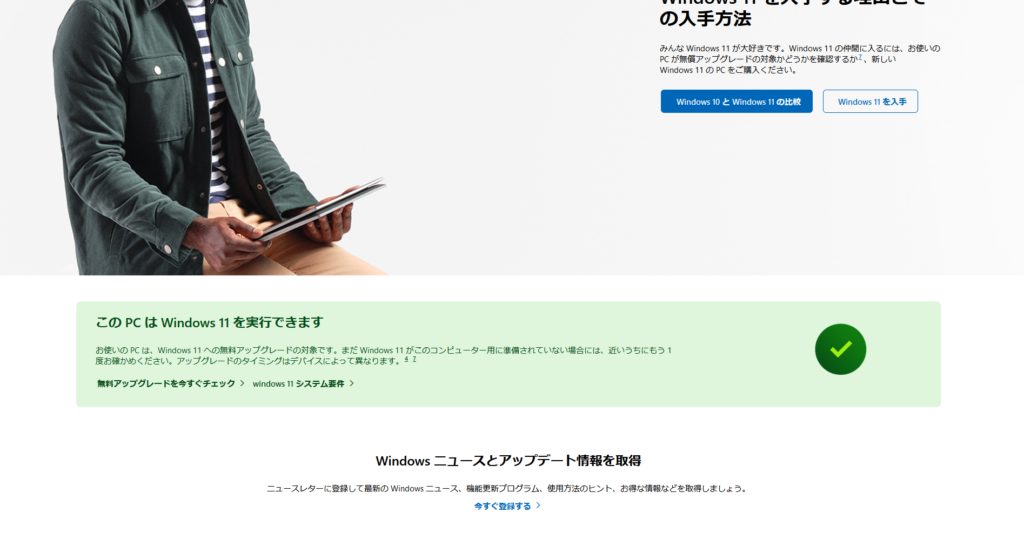
いつアップグレードの表示が「更新」に出てくるかわからないので、メディアをダウンロードしてインストール、あとは流れのまま。
これで無事アップグレード完了である。
<追記>
メインPCも11へアップグレードした。
M.2だがMBRだったので、GPTへコンバート。
年のため、「コンピュータの管理」「ディスクの管理」でターゲットディスクを確認して、インストールUSBのコマンドラインでdiskpartでさらに確認。
diskは4だった。